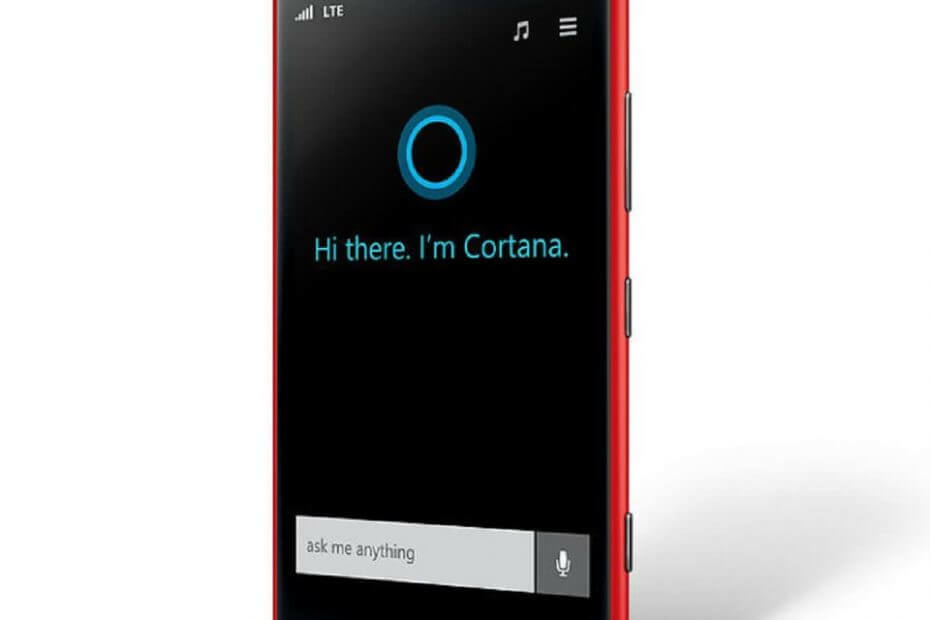
このソフトウェアは、ドライバーの稼働を維持するため、一般的なコンピューターエラーやハードウェア障害からユーザーを保護します。 3つの簡単なステップで今すぐすべてのドライバーをチェックしてください:
- DriverFixをダウンロード (検証済みのダウンロードファイル)。
- クリック スキャン開始 問題のあるすべてのドライバーを見つけます。
- クリック ドライバーの更新 新しいバージョンを入手し、システムの誤動作を回避します。
- DriverFixはによってダウンロードされました 0 今月の読者。
たくさんの Lumia電話 残念ながら、モデルはバッテリーの消耗の問題で悪名高いです。 ユーザーはバッテリーの急速な消耗について何年も不満を言ってきましたが、Microsoftが正式に発表したのはごく最近のことです。 問題を認めた.
マイクロソフトは、 バッテリーの消耗の問題 特定のLumiaモデルでは、Windows10の場合のみ ビルド14379 解放された。
技術の巨人はその後、モバイルデバイス用のバッテリーの改善を展開しました ビルド14385 そして ビルド14393.
これらの修正と改善によりバッテリーの消耗が少なくなりましたが、多くのユーザーは依然として携帯電話でバッテリーの問題を経験しています。 より具体的には、特定の電話モデルのみが関係しているようです。 Lumiaアイコン、930、830、および Lumia 1520.
方法は次のとおりです ユーザーが問題を説明する:
こんにちはギャング私は私のノキア1520で10を獲得するために8.1から更新したときに同じ問題を抱えています
ビデオや写真を撮っている場合、バッテリーは数分持続します[…]妻はまだ8.1を使用している1520を持っていますが、娘が8を使用している930を持っている可能性はありません。 問題ありません
したがって、10doを獲得するために更新しないでください
マイクロソフトはこれらの投稿を読んでいます。インターネット上にあるからです[…]使用するにはバッテリーをバックアップする必要がありますが、バッテリーの消耗はあっという間に終わります
この問題の根本的な原因に関する限り、ユーザーのコメントは1つの主な原因を示しています。 コルタナ.
多くのユーザーは、Cortanaをオンにしてスタート画面に固定すると、バッテリーの消耗と過熱の問題が発生したことに気づきました。 次に、ユーザーはCortanaをオフにして、スタート画面から固定を解除しました。これで問題が解決したようです。
彼らはこのプロセスを繰り返して、仮説が正しいかどうかを確認しましたが、それは正確であることがわかりました。
ただし、スタート画面からCortanaの固定を解除することは絶対に必要です。これは、Cortanaを単にオフにすると、バッテリーの消耗の問題が続くためです。
はい、Cortanaのすべてのバリエーションをオン/オフおよび固定/固定解除してみました。 過熱とバッテリーの消耗を防ぐ唯一の組み合わせは、CortanaOFFとUNPINNEDです。 CPUをオーバータスクする可能性を排除するために、スタート画面からめったに使用されないライブタイルを削除しようとさえしました。
Nokia 1520でバッテリーの消耗を解決するにはどうすればよいですか? Cortanaをオフにして、スタート画面から固定を解除するだけで問題を解決できます。 ほとんどの場合、Cortanaがバッテリーの消耗の主な理由です。 それでも問題が解決しない場合は、バッテリーセーバーを使用して、アイドル状態のアプリやサービスをオフにしてみてください。
これらの方法の詳細については、以下の手順に従ってください。
Lumia 1520でバッテリーの消耗と過熱の問題が発生した場合はどうすればよいですか?
特定のソリューション– Cortanaの固定を解除して無効にする:
- 固定を解除する CORTANA から スタート画面
- に移動 設定>アプリケーション> Cortanaを開く
- 消す コルタナ
- 電話をリセットする
- に移動 設定>アプリケーション> Cortana
- Cortanaをオンにしますが 固定することを選択しないでください スタート画面へ
- アプリリストに移動し、CORTANAを選択して、セットアップを許可します。
- を使用してCortanaにアクセスできます 検索アイコン またはアプリメニューから。
もちろん、この回避策は、Windows 10Mobileビルドを実行しているLumia1520のバッテリーの問題を軽減するだけである可能性があります。 この問題により電話を適切に使用できない場合は、次のことも検討する必要があります。 ロールバック 本番OSに。
適用できるその他の一般的なソリューション:
バッテリーセーバーを使用する:
- に移動 開始 > すべてのアプリのリスト > 設定 > システム > バッテリーセーバー.
- バッテリーが特定のレベルを下回ったときにバッテリーセーバーをオンにするには、>に移動します。 バッテリーセーバー設定 >選択 バッテリーが下がった場合、バッテリーセーバーを自動的にオンにします >バッテリーのしきい値を設定します。
画面がタイムアウトするまでの時間を短く設定します。
- [スタート]> [すべてのアプリのリスト]> [設定]> [カスタマイズ]> [画面のロック]に移動します。
- に 画面がタイムアウトした後、ボックスを選択して、画面のタイムアウト時間を変更します。
画面の明るさを下げる:
- [スタート]> [すべてのアプリのリスト]> [設定]> [システム]> [ディスプレイ]に移動します。
- 順番 ディスプレイの明るさを自動的に調整 オフ。
- を選択 明るさのレベル 代わりに使用したいもの。
暗い背景を使用します。
に移動 スタート>すべてのアプリリスト>設定>>パーソナライズ>色>ダークを選択.
アイドル状態のアプリとサービスをオフにします。
- に移動 スタート>すべてのアプリのリスト>設定>システム>バッテリーセーバー>バッテリーの使用
- リストからアプリを選択>選択 詳細 >オフにする このアプリをバックグラウンドで実行できるようにする.
バッテリーの消耗は受動的な問題ですが、過熱は能動的な問題であり、何もしなければハードウェアに深刻な損傷を与える可能性があります。 当社のソリューションは両方の問題をカバーし、Lumia1520の使いやすさと寿命を向上させることができます。
以下のコメントセクションで、Lumia 1520での経験と、Lumia1520の問題をどのように解決したかを共有してください。


![ゲーム中にラップトップが AC とバッテリーの間で切り替わる [修正]](/f/ec862a98c02172a5f5dfa0bfe6d9c44f.png?width=300&height=460)